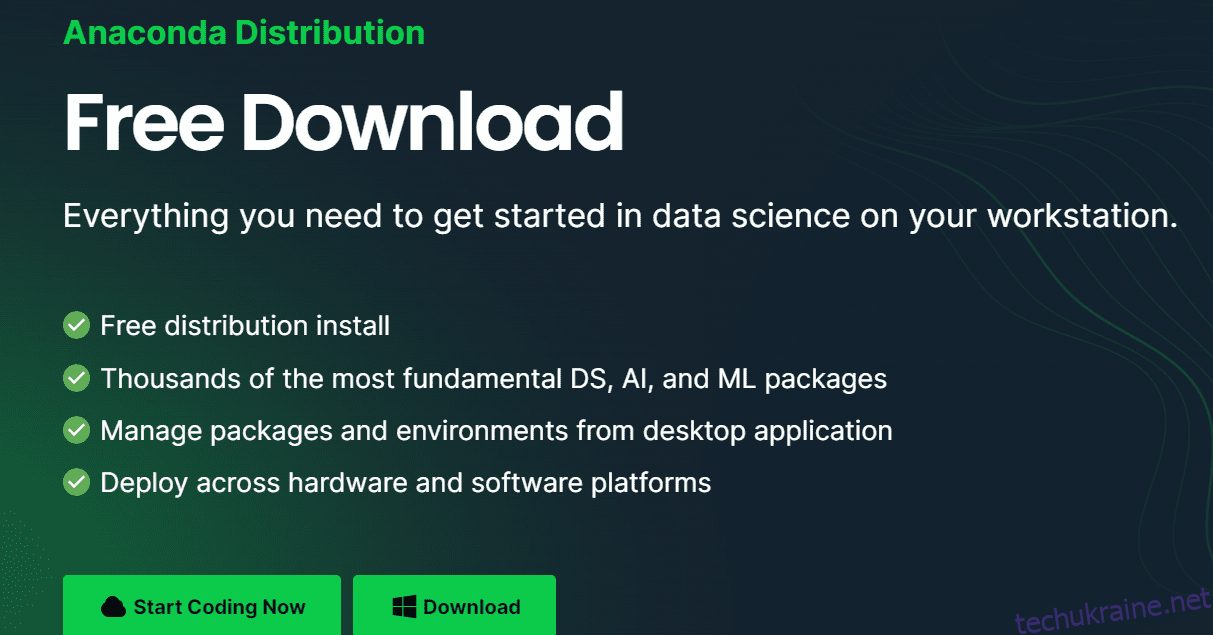Anaconda — це дистрибутив Python, який використовується для машинного навчання, науки про дані та інтегрованого середовища розробки. Однак його пропозиції не обмежуються лише Python.
Він підтримує бібліотеки з відкритим кодом, такі як TensorFlow, PyTorch, SciPy, scikit-learn тощо, які використовуються для науки про дані та машинного навчання.
Давайте розглянемо деякі інструменти з відкритим кодом, які підтримує Anaconda і використовуються для наукових обчислень:
- OpenCV – це бібліотека комп’ютерного зору та машинного навчання для C++, Java та Python із підтримкою всіх основних операційних систем.
- Tensorflow – наскрізна платформа машинного навчання для навчання моделям ML з API для Java, C++, Javascript і Python.
- Bokeh – це бібліотека візуалізації даних для веб-браузерів, яка надає інструменти та віджети для кращої візуалізації ваших даних.
- Spyder – IDE, яка постачається в комплекті з Anaconda, що забезпечує повну екосистему розробки для спеціалістів із обробки даних і машинного навчання.
- Conda – він також надає менеджер пакетів під назвою conda, який використовується для керування та встановлення пакетів для різних мов програмування, таких як Python, R та Julia. Python, якщо він встановлений окремо, містить менеджер пакунків під назвою pip, який є альтернативою conda. Менеджер пакетів pip завантажує пакети з індексу пакетів Python — це як npm, але для Python.
Варіанти використання Anaconda
Що робить Anaconda багатим, так це його підтримка різноманітних пакетів, які можна використовувати для таких доменів:
Обробка зображення
Завдяки підтримці таких бібліотек, як OpenCV і scikit-image, anaconda виявляється ефективним пакетом для обробки зображень і проектів комп’ютерного зору. За допомогою бібліотек із відкритим кодом можна працювати із зображеннями, аналізувати, обробляти, очищати, реставрувати та багато іншого.
Аналіз даних
Надійну екосистему бібліотек і інструментів Anaconda можна використовувати для маніпулювання даними, попередньої обробки та надання корисної інформації про дані.
Такі бібліотеки, як Pandas і Numpy, дозволяють науковцям аналізувати, очищати та маніпулювати даними в структурований і контрольований спосіб.
Візуалізація даних
Проект Anaconda під назвою Holoviz — це інструмент візуалізації даних на основі Python, який включає в себе Panel, hvPlot, Datashader та багато інших пакетів Python, щоб зробити візуалізацію даних більш потужною та точною.
Візуалізація даних дійсно корисна для візуального передачі ідей і концепцій через дані. Ефективні візуалізації допомагають покращити прийняття рішень шляхом передачі шаблонів у даних.
Машинне навчання
Tensorflow, Pytorch і scikit-learn — це бібліотеки, які Anaconda пропонує для проектів, пов’язаних із машинним навчанням.
Обробка природної мови
Для вчених і розробників НЛП Anaconda пропонує відповідне середовище для експериментів з різними алгоритмами та стратегіями. Бібліотеки NLP, які підтримує Anaconda, це NTLK, gensim і spaCy.
Отже, підсумовуючи, Anaconda — це набір або дистрибутив, що містить інструменти та бібліотеки, корисні для науки про дані та машинного навчання.
З огляду на це, давайте подивимося на процес встановлення Anaconda.
Встановлення Anaconda
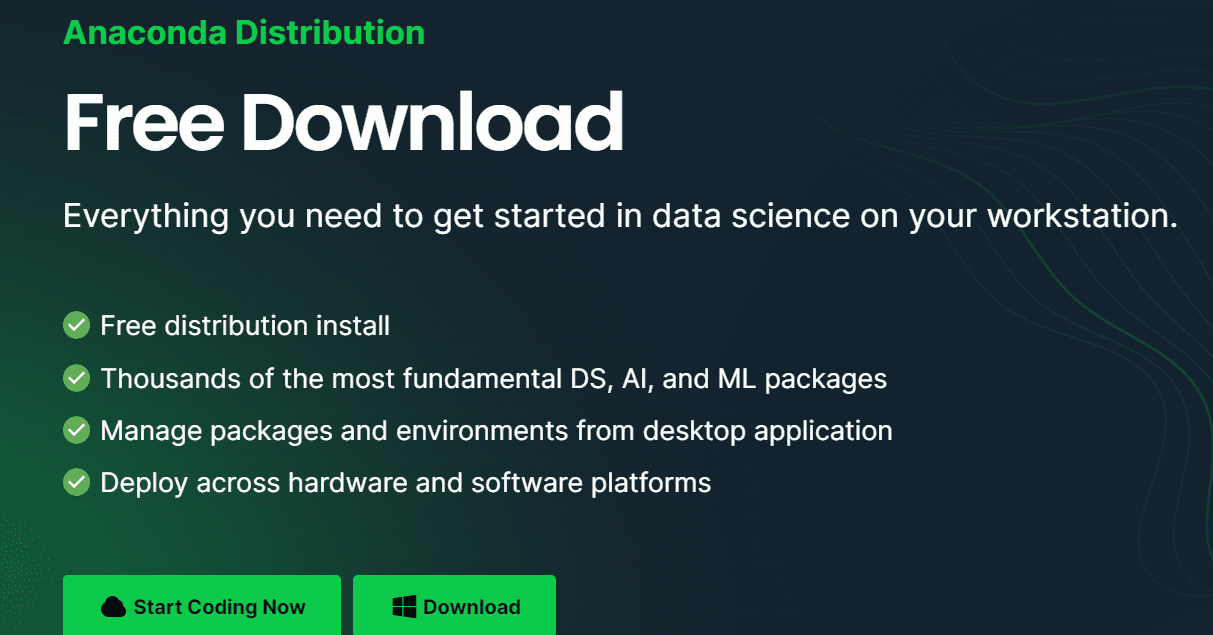
передумови
Мінімум 5 ГБ дискового простору
Anaconda можна встановити, завантаживши інсталятор, який технічно є сценарієм bash, перевіривши хеш і запустивши його.
#1. Завантаження скрипта
Ви можете завантажити програму встановлення з офіційного веб-сайту Anaconda та запустити її. Однак, якщо ви хочете завантажити старішу версію, ви можете зробити це за допомогою ‘curl’. Ви можете знайти сценарії bash для всіх випусків Anaconda тут.
curl https://repo.anaconda.com/archive/Anaconda3-2023.03-1-Linux-x86_64.sh
#2. Перевірка хешу sha256
Після того, як це буде зроблено, ви повинні перевірити хеш файлу на хеш, вказаний тут. Перевірка хешу дуже важлива, щоб переконатися, що файл не було підроблено, і запобігти виконанню зловмисного сценарію у вашій системі.
Для цього вам потрібна назва файлу сценарію bash. Ви можете отримати назву файлу сценарію за допомогою команди ls.
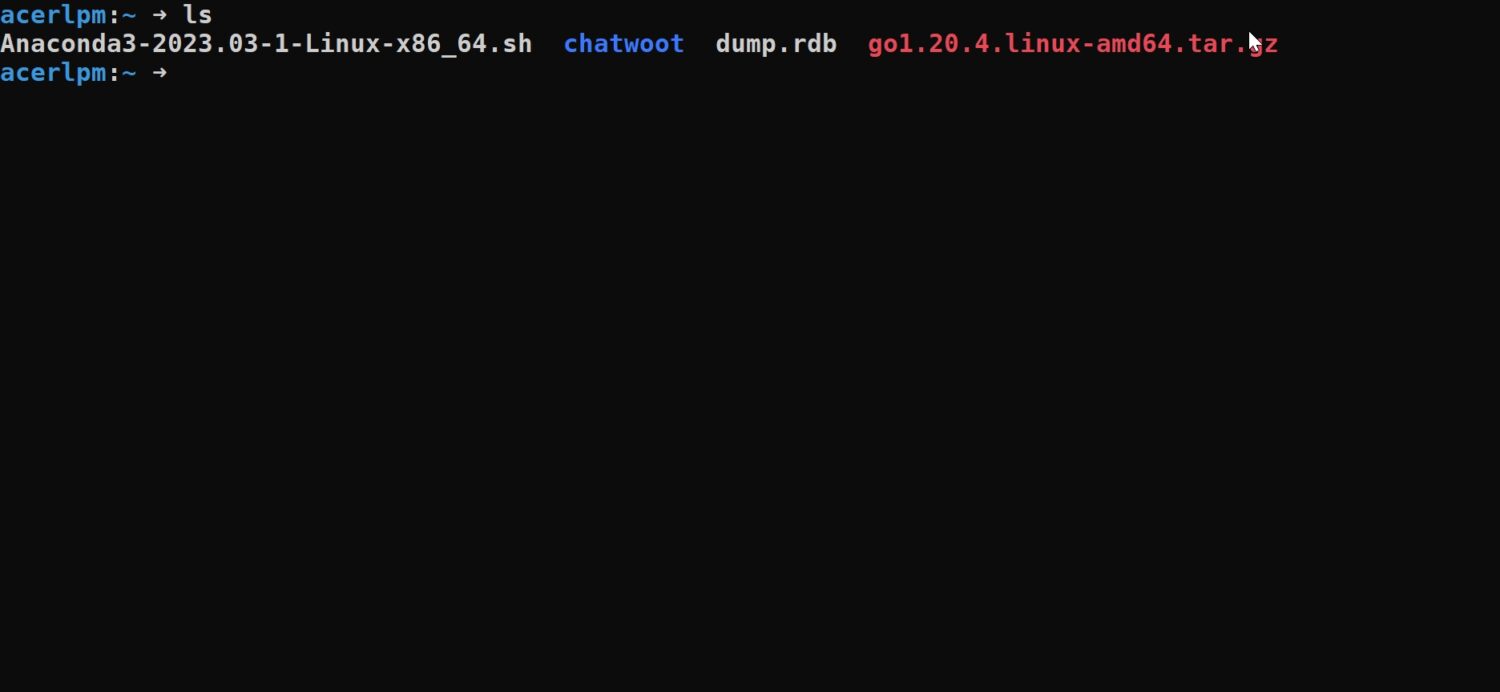
Отримайте хеш за допомогою такої команди:
sha256sum your_bash_script_filename

Перевірте хеш, який ви отримали, за допомогою хешу, указаного на веб-сайті Anaconda для конкретного типу встановлення. Якщо вони збігаються, все готово!
#3. Виконання сценарію bash
Далі запустіть сценарій bash за допомогою такої команди:
bash bash_script_name.sh
Потім вам буде запропоновано погодитися з їхніми ліцензіями та угодою. Введіть «так», щоб продовжити. Після цього він попросить вас підтвердити місце встановлення.
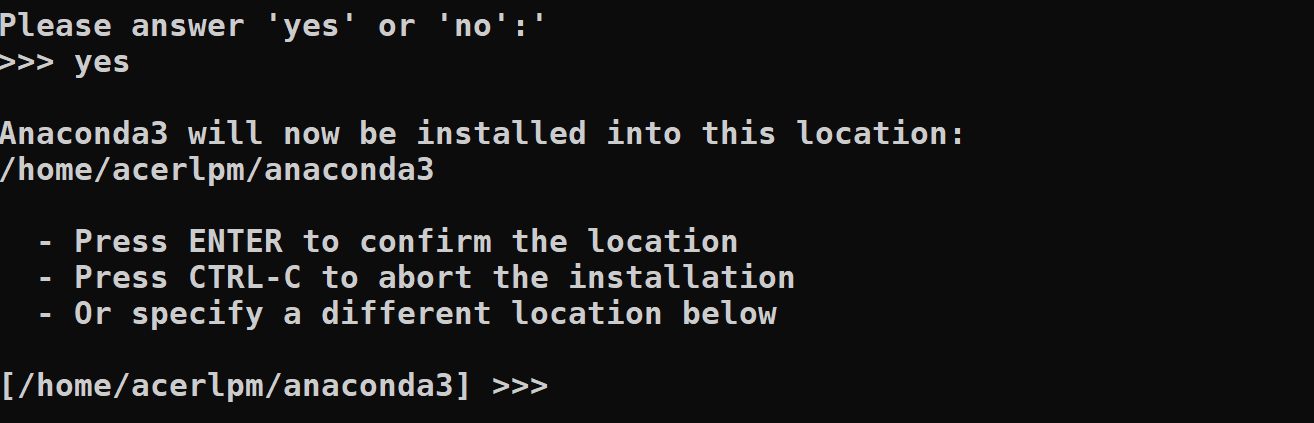
Тепер почнеться встановлення. Після успішного виконання ви отримаєте повідомлення про ініціалізацію anaconda за допомогою conda init. Введіть «так», якщо ви хочете це зробити.
#4. Активація Anaconda
Якщо ви захочете активувати анаконду пізніше, ви можете скористатися такою командою:
source <conda installation path>/bin/activate
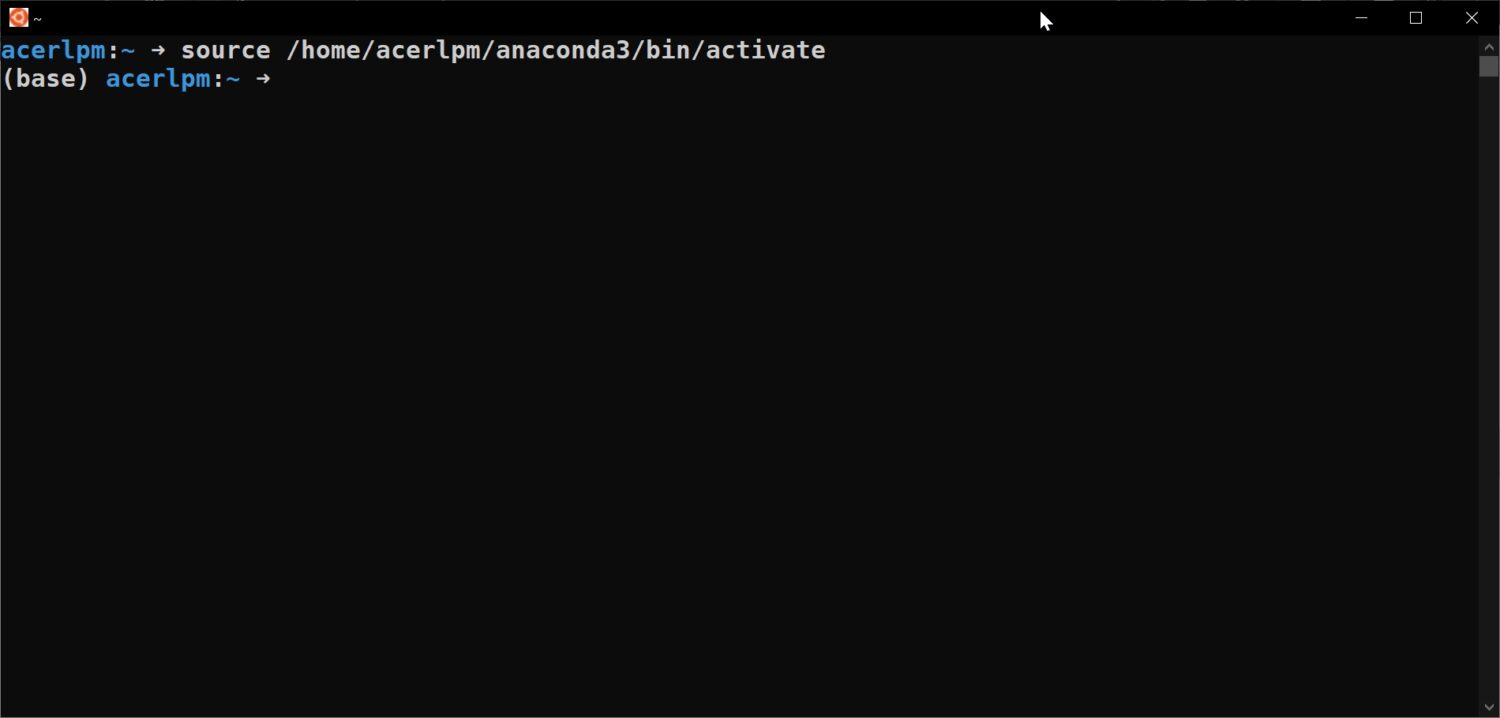
А потім запустіть conda init. Після цього вам потрібно перезапустити термінал.
#5. Додавання PATH до встановлення anaconda
Крім того, додайте шлях до інсталяції Anaconda вручну, якщо ви вирішили не ініціалізувати conda під час інсталяції. Ви можете зробити це, додавши наступний рядок у свій файл ~/.bashrc. Просто замініть <шлях встановлення anaconda> фактичним шляхом встановлення.
export PATH=<anaconda installation path>/bin:$PATH
Це воно; ви успішно встановили Anaconda на Ubuntu! Ви можете перевірити інсталяцію, виконавши такі кроки.
#6. Перевірка встановлення
Перезапустіть термінал і введіть conda list. Ця команда покаже список усіх пакетів, які зараз встановлено у вашій системі.
conda list
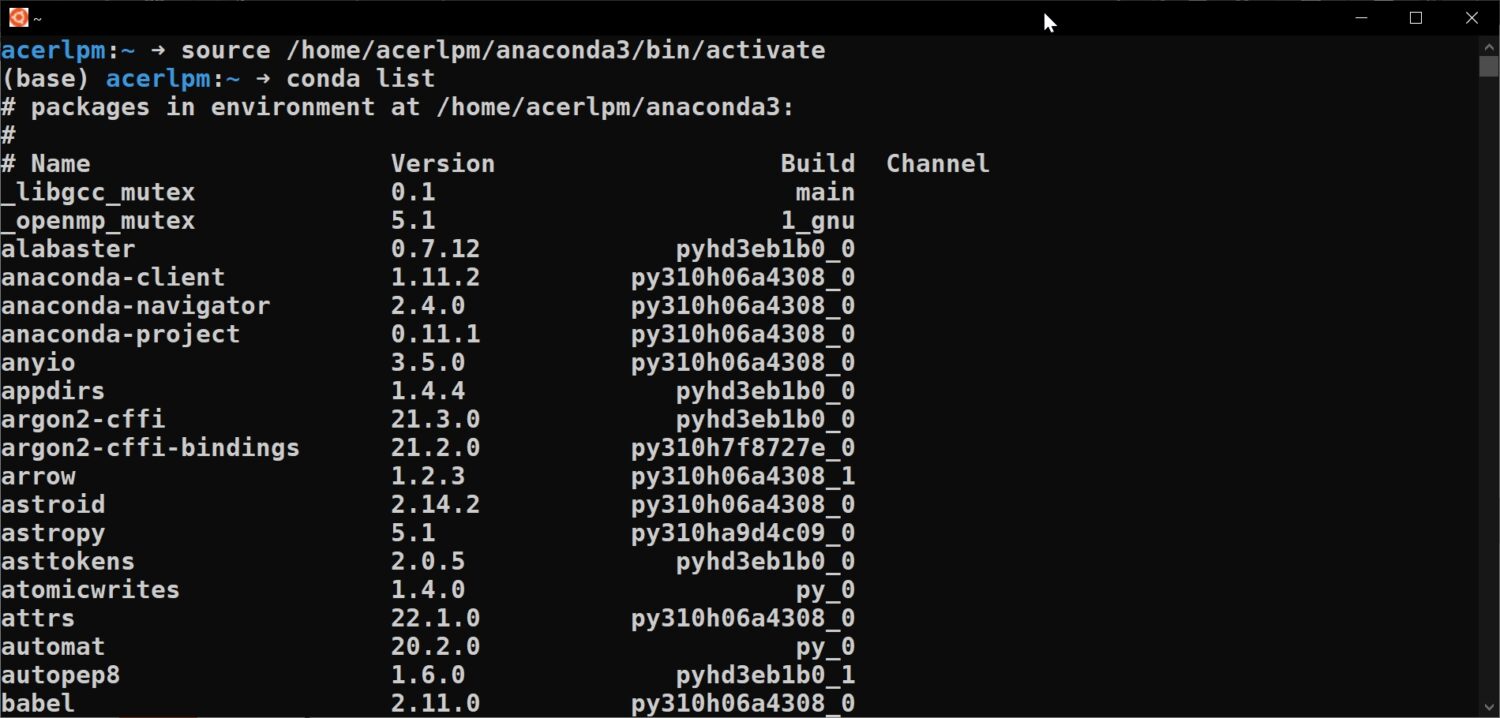
Або ж ви можете перевірити версію Python, встановлену Anaconda.
python --version
Налаштування середовища
Середовища в Anaconda є чудовим способом ізоляції різних інсталяцій Python та інших пакетів, необхідних для конкретного проекту. Кожне середовище схоже на ізольовану коробку, яка має власну версію Python і набір відповідних пакетів.
#1. Створення середовища
Коли ви активуєте Anaconda вперше, ви перебуваєте в базовому середовищі, яке вказує ключове слово (base) безпосередньо перед вашим шляхом до терміналу.
Щоб створити нове середовище, скористайтеся наступною командою та просто замініть <
conda create --name <<env_name>>
Під час створення середовища ви побачите наведені нижче результати.
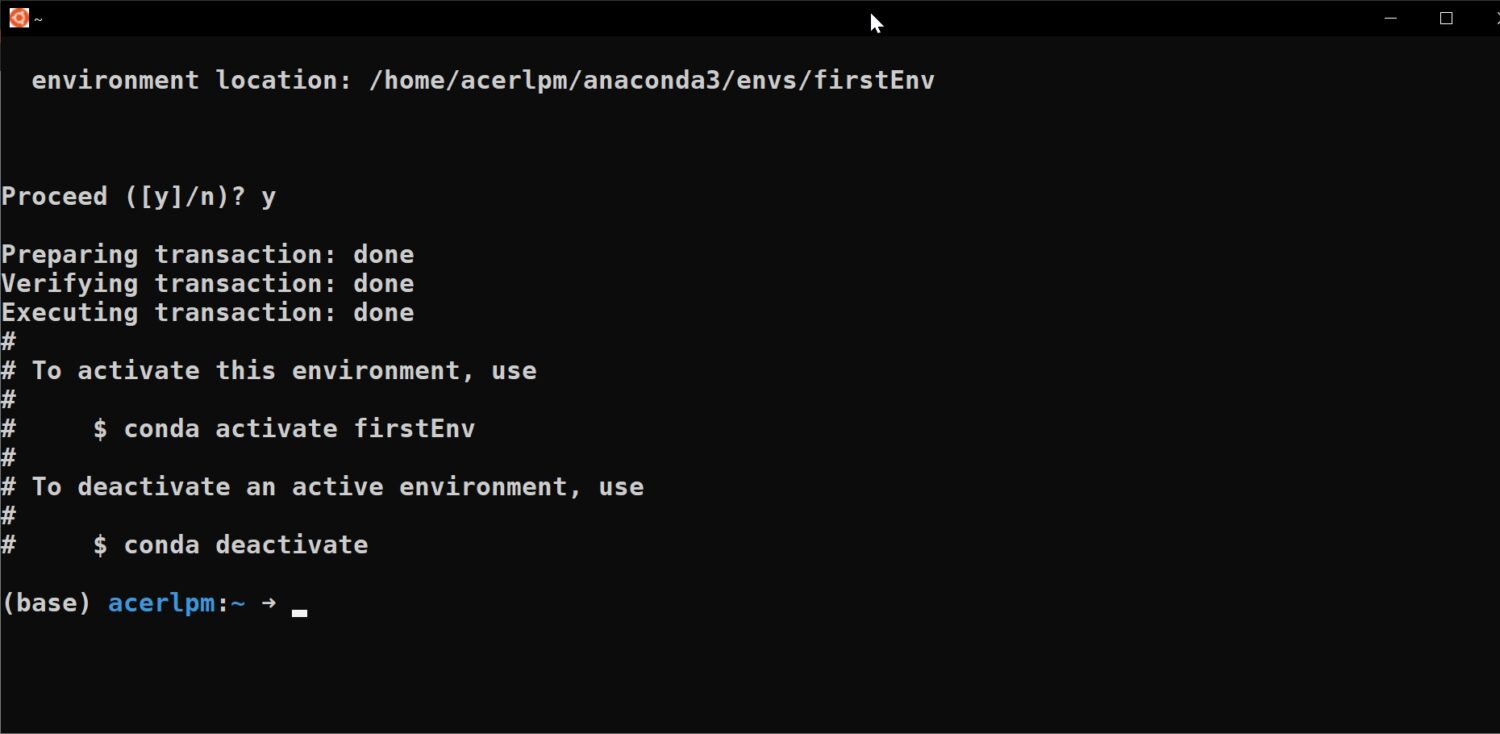
Щоб використовувати певне середовище, вам потрібно запустити conda activate <
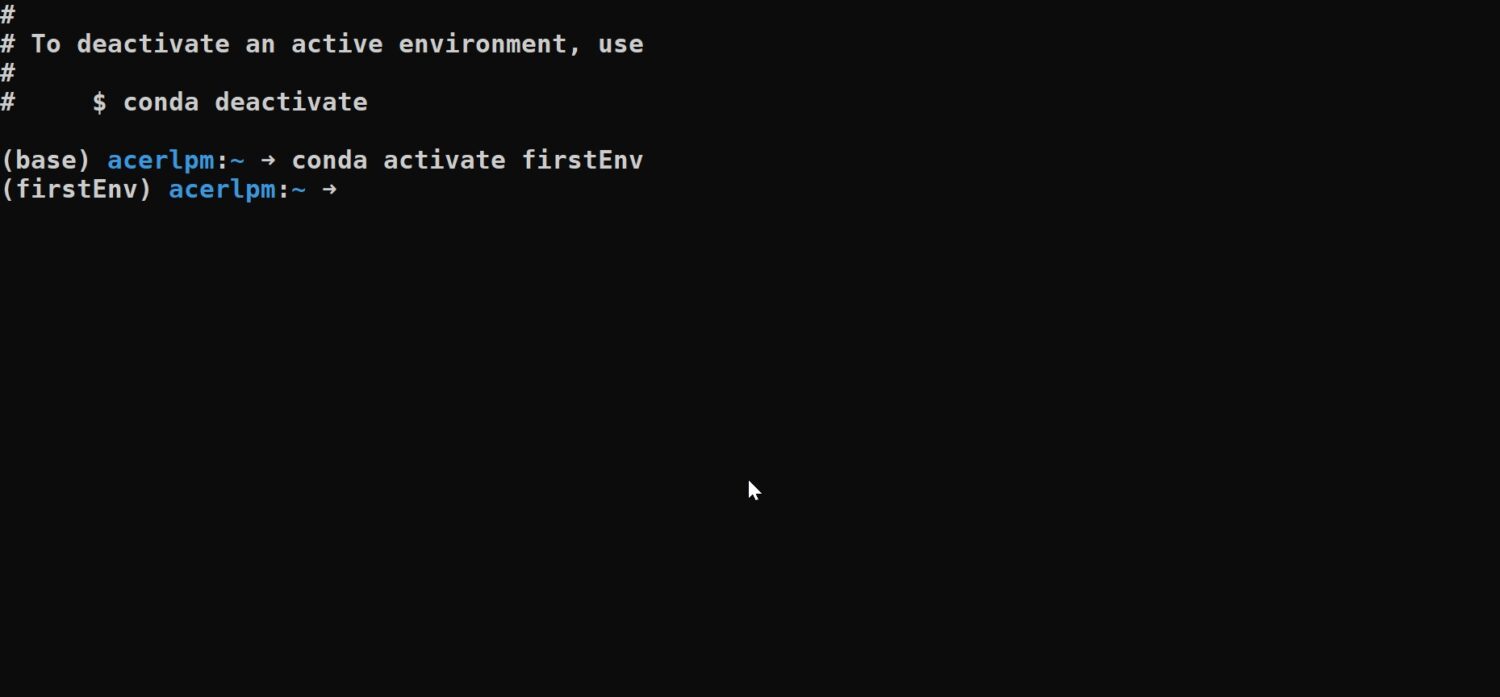
Ви повинні побачити назву середовища безпосередньо перед шляхом терміналу.
#2. Створення середовища з пакетами
Під час створення середовища ви також можете вказати версію Python, яка використовуватиметься в цьому середовищі.
conda create --name <<env_name>> python=<<python_version>>
Якщо ви хочете використовувати останню версію Python, просто виконайте:
conda create --name <<env_name>> python
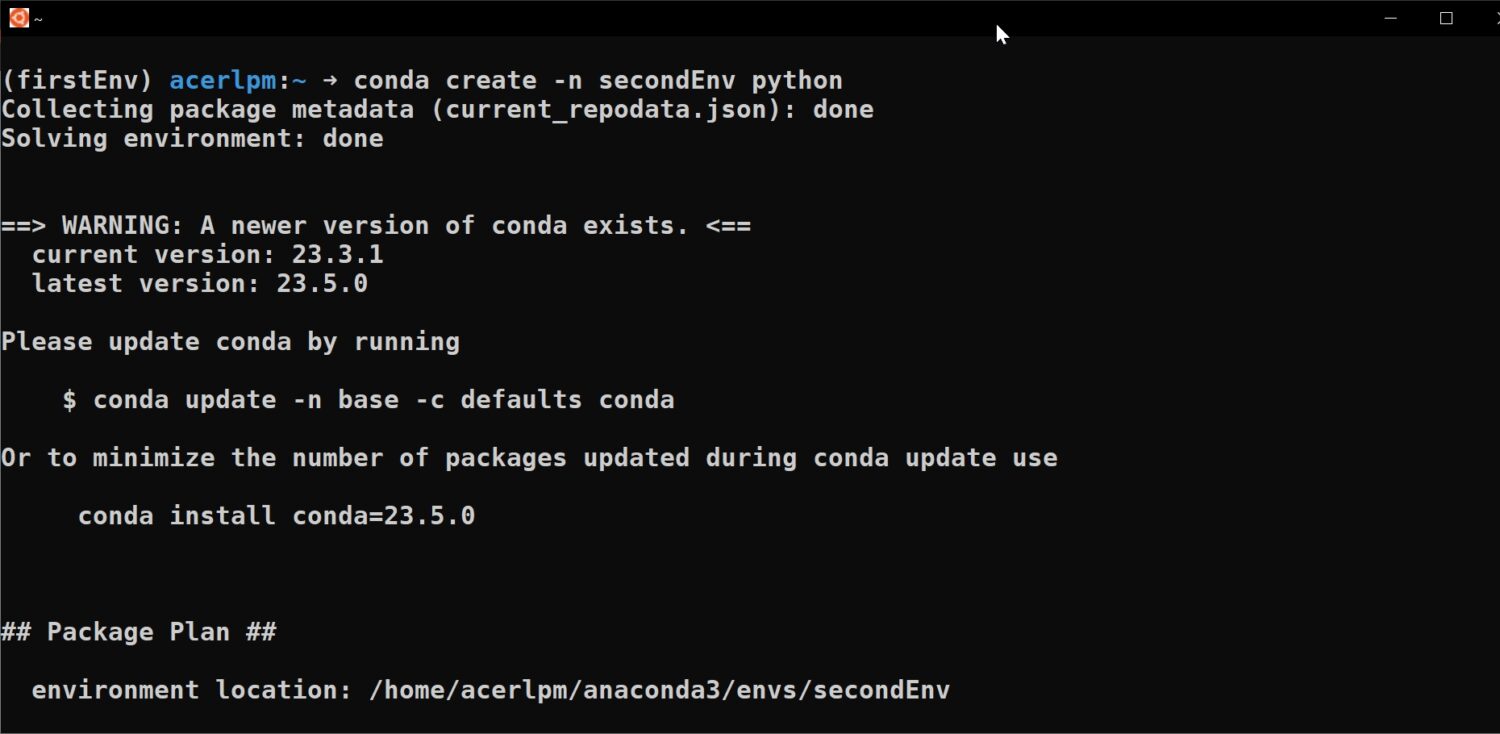
#3. Перелік усіх середовищ
Щоб отримати список усіх середовищ, вкажіть наступну команду в терміналі:
conda env list
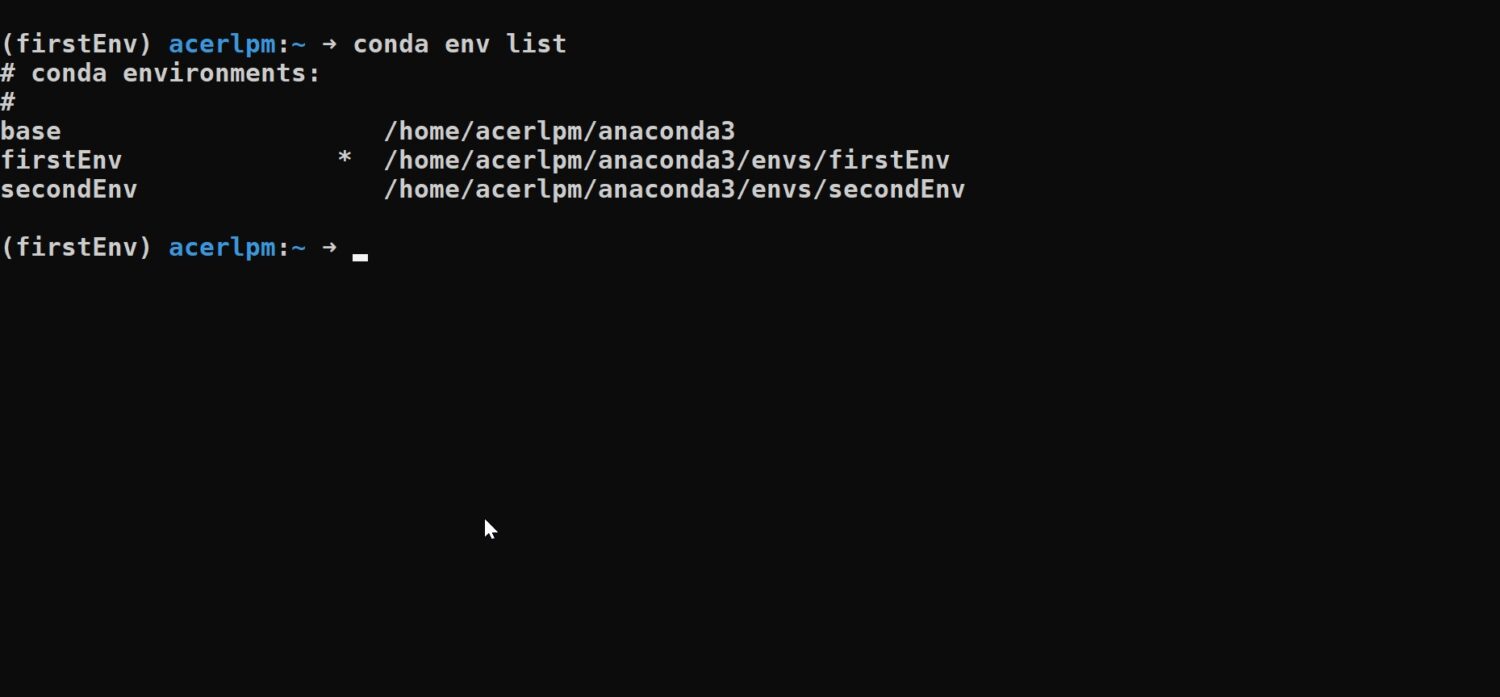
Заключні слова
Anaconda виявилася корисною для наукових обчислень, оскільки забезпечує управління середовищем, попередньо встановлені пакети та повну екосистему, зручну для розробників.
Науковці та дослідники даних отримують від цього вигоду, оскільки зосереджуються лише на аналізі та дослідженні даних, а не турбуються про технічні особливості програмного забезпечення.
Хочете розпочати кар’єру в галузі науки про дані та машинного навчання? Ось ресурси для Data Science і Machine Learning, які допоможуть вам почати свою подорож.